电脑手写字体输入法 在电脑上如何使用百度输入法输入手写字体
更新时间:2023-12-07 12:42:03作者:yang
随着科技的进步和人们对于个性化需求的增加,电脑手写字体输入法逐渐成为一种备受关注的输入方式,在电脑上使用百度输入法输入手写字体,不仅可以满足对于个性化输入的追求,还能为用户带来全新的输入体验。通过简单的安装和设置,用户可以轻松切换至手写模式,然后使用鼠标、触摸板或手写板等设备进行手写输入。这种便捷的输入方式不仅节省了时间,还能提高输入速度和准确度。让我们一起来了解一下如何在电脑上使用百度输入法输入手写字体吧!
操作方法:
1.首先在电脑系统中安装好百度输入法,然后点击输入法后把当前输入法切换为“百度输入法”。
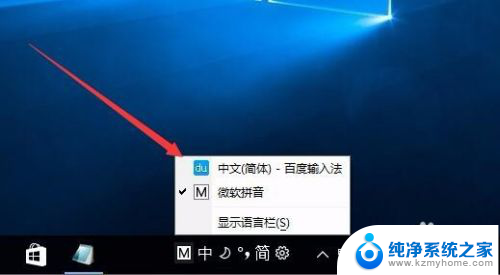
2.接着用鼠标右键点击输入法的工具栏,在弹出菜单中选择“工具箱”菜单项
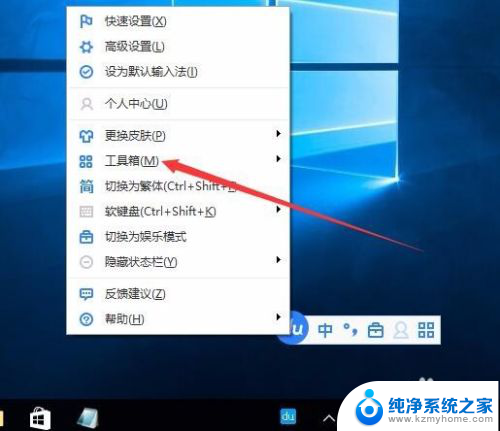
3.在打开的工具箱下一级菜单中点击“亲笔信”菜单项
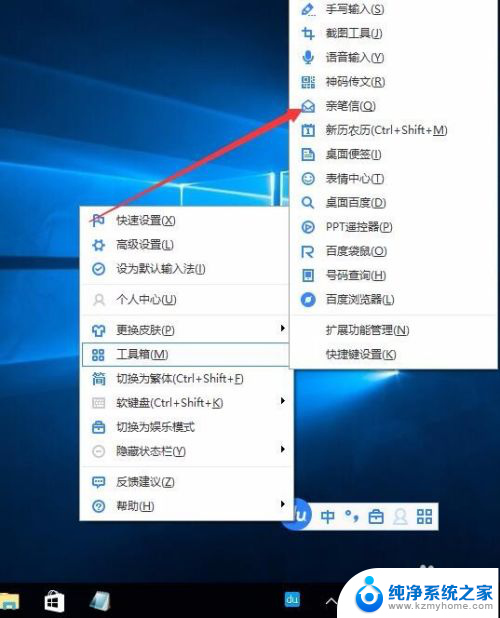
4.如果是第一次使用亲笔信,百度输入法就会自动的安装该插件。一会就可以安装完成,同时在桌面上添加亲笔信的图标
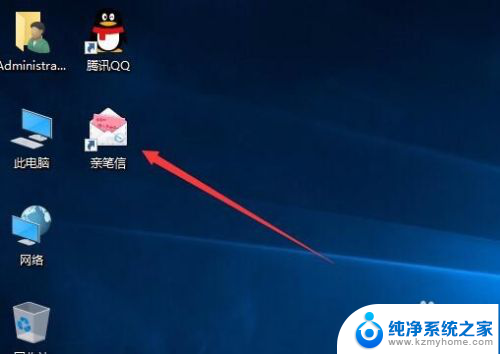
5.双击打开亲笔信后,可以看到在右侧是输入区,用鼠标在这里写字,左侧是生成字的区域
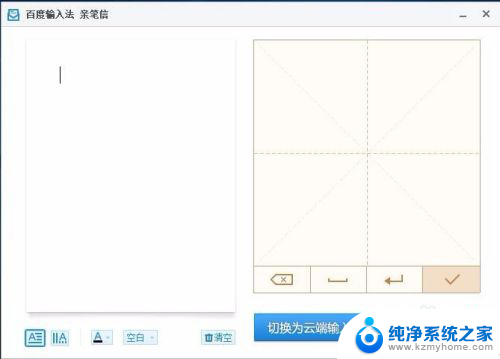
6.在右侧用鼠标写好字后,就会自动在左侧的区域生成手写体的汉字
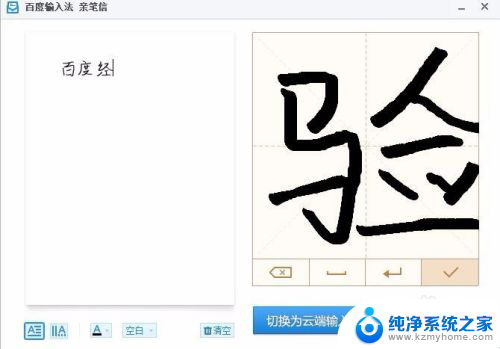
7.生成手写体的字后,可以点击复制或是保存按钮。把生成的字复制下来,然后粘贴到Word等文档就可以了。
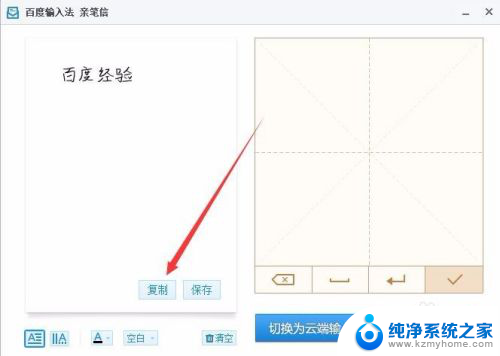
以上就是电脑手写字体输入法的所有内容,有需要的用户可以根据这些步骤进行操作,希望对大家有所帮助。
电脑手写字体输入法 在电脑上如何使用百度输入法输入手写字体相关教程
- 电脑上怎么输入大写字母 电脑打字如何输入大写字母
- 电脑上有手写输入法吗 苹果手机手写输入法怎么设置
- 电脑有手写输入法吗 苹果手机如何开启手写输入法
- 百度输入法繁体字怎么设置 百度输入法如何将简体切换为繁体输入
- 搜狗输入法电脑怎么手写输入 搜狗输入法如何设置手写输入
- 搜狗输入法能手写吗 如何在搜狗输入法中使用手写输入功能
- 电脑鼠标手写怎样设置方法 电脑使用鼠标手写输入方法
- 改为手写输入法:为什么手写输入法在中文SEO中如此重要?
- 电脑输入英语自动首字母大写 Word输入英文第一个字母大写
- 电脑搜狗输入法可以手写吗 如何在搜狗输入法中切换到手写输入模式
- 微信发送不了语音 微信语音发送不了怎么办
- tcl电视投屏不了 TCL电视投屏无法显示画面怎么解决
- 3dmax打开没反应 3dmax打不开一直加载不出来
- 电视上怎么打开无线投屏 电视怎么打开无线投屏功能
- 文件夹里面桌面没有了 桌面文件被删除了怎么办
- windows2008关机选项 Windows server 2008 R2如何调整开始菜单关机按钮位置
电脑教程推荐
- 1 tcl电视投屏不了 TCL电视投屏无法显示画面怎么解决
- 2 windows2008关机选项 Windows server 2008 R2如何调整开始菜单关机按钮位置
- 3 电脑上的微信能分身吗 电脑上同时登录多个微信账号
- 4 怎么看电脑网卡支不支持千兆 怎样检测电脑网卡是否支持千兆速率
- 5 荣耀电脑开机键在哪 荣耀笔记本MagicBook Pro如何正确使用
- 6 一个耳机连不上蓝牙 蓝牙耳机配对失败
- 7 任务栏被隐藏时,可以按 键打开开始菜单 如何隐藏任务栏并用快捷键调出
- 8 电脑为什么找不到打印机 电脑找不到打印机怎么连接
- 9 word怎么清除最近打开文档记录 Word文档打开记录快速清除技巧
- 10 电脑排列图标怎么设置 桌面图标排序方式设置教程